Utilisateurs et authentification
Méthodes d’authentification des utilisateurs
Les utilisateurs doivent s’authentifier lorsqu’ils se connectent à Citrix Workspace™ pour démarrer leur bureau ou leurs applications.
Citrix DaaS™ pour Azure prend en charge les méthodes d’authentification utilisateur suivantes :
-
Managed Microsoft Entra ID : Managed Microsoft Entra ID est un Microsoft Entra ID fourni et géré par Citrix. Vous n’avez pas besoin de fournir votre propre structure Active Directory. Il suffit d’ajouter vos utilisateurs au répertoire.
-
Votre fournisseur d’identité : Vous pouvez utiliser n’importe quelle méthode d’authentification disponible dans Citrix Cloud.
Remarque :
Les déploiements d’accès au PC distant utilisent uniquement Active Directory. Pour plus de détails, consultez Accès au PC distant.
Si vous utilisez Microsoft Entra Domain Services : les UPN de connexion Workspace doivent contenir le nom de domaine spécifié lors de l’activation de Microsoft Entra Domain Services. Les connexions ne peuvent pas utiliser les UPN d’un domaine personnalisé que vous créez, même si ce domaine personnalisé est désigné comme principal.
La configuration de l’authentification utilisateur comprend les procédures suivantes :
- Configurez la méthode d’authentification utilisateur dans Citrix Cloud et la configuration de Workspace.
- Si vous utilisez Managed Microsoft Entra ID pour l’authentification utilisateur, ajoutez des utilisateurs au répertoire.
- Ajoutez des utilisateurs à un catalogue.
Configurer l’authentification utilisateur dans Citrix Cloud
Pour configurer l’authentification utilisateur dans Citrix Cloud :
- Connectez-vous à la méthode d’authentification utilisateur que vous souhaitez utiliser. (Dans Citrix Cloud, vous « vous connectez » ou « vous déconnectez » d’une méthode d’authentification.)
- Dans Citrix Cloud, configurez l’authentification Workspace pour utiliser la méthode connectée.
Remarque :
La méthode d’authentification Managed Microsoft Entra est configurée par défaut. Autrement dit, elle est automatiquement connectée dans Citrix Cloud, et l’authentification Workspace est automatiquement configurée pour utiliser Managed Microsoft Entra ID pour Citrix DaaS pour Azure. Si vous souhaitez utiliser cette méthode (et n’avez pas configuré de méthode différente auparavant), continuez avec Ajouter et supprimer des utilisateurs dans Managed Microsoft Entra ID. Si le Managed Microsoft Entra ID est déconnecté, l’authentification Workspace basculera vers Active Directory. Si vous souhaitez utiliser une méthode d’authentification différente, suivez les étapes ci-dessous.
Pour modifier la méthode d’authentification :
-
Depuis le tableau de bord Quick Deploy > Microsoft Azure dans Citrix DaaS pour Azure, cliquez sur Accès utilisateur et authentification sur la droite.
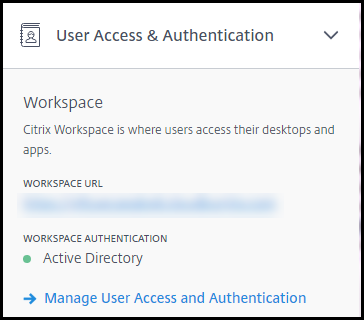
-
Cliquez sur Gérer l’accès utilisateur et l’authentification. Sélectionnez l’onglet Workspace, s’il n’est pas déjà sélectionné. (L’autre onglet indique la méthode d’authentification utilisateur actuellement configurée.)
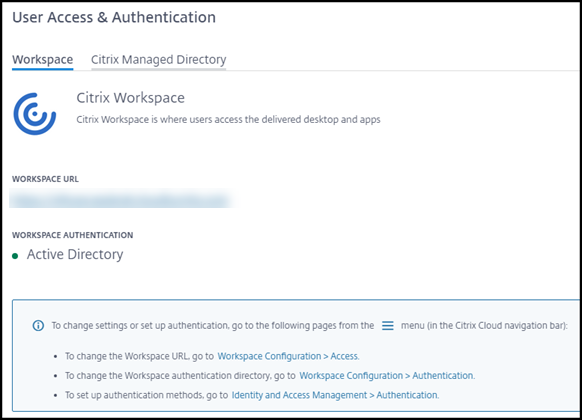
-
Suivez le lien Pour configurer les méthodes d’authentification. Ce lien vous mène à Citrix Cloud. Sélectionnez Connecter dans le menu des points de suspension pour la méthode souhaitée.
-
Toujours dans Citrix Cloud, sélectionnez Configuration de Workspace dans le menu supérieur gauche. Dans l’onglet Authentification, sélectionnez la méthode souhaitée.
Étapes suivantes :
- Si vous utilisez Managed Microsoft Entra ID, ajoutez des utilisateurs au répertoire.
- Pour toutes les méthodes d’authentification, ajoutez des utilisateurs au catalogue.
Ajouter et supprimer des utilisateurs dans Managed Microsoft Entra ID
Effectuez cette procédure uniquement si vous utilisez Managed Microsoft Entra ID pour l’authentification utilisateur à Citrix Workspace.
Vous fournissez le nom et les adresses e-mail de vos utilisateurs. Citrix envoie ensuite une invitation par e-mail à chacun d’eux. L’e-mail invite les utilisateurs à cliquer sur un lien qui les associe au Citrix Managed Microsoft Entra ID.
- Si l’utilisateur possède déjà un compte Microsoft avec l’adresse e-mail que vous avez fournie, ce compte est utilisé.
- Si l’utilisateur ne possède pas de compte Microsoft avec l’adresse e-mail, Microsoft crée un compte.
Pour ajouter et inviter des utilisateurs à Managed Microsoft Entra ID :
- Depuis le tableau de bord Quick Deploy > Microsoft Azure dans Citrix DaaS pour Azure, développez Accès utilisateur et authentification sur la droite. Cliquez sur Gérer l’accès utilisateur et l’authentification.
- Cliquez sur l’onglet Managed Microsoft Entra ID.
-
Cliquez sur Inviter des utilisateurs.
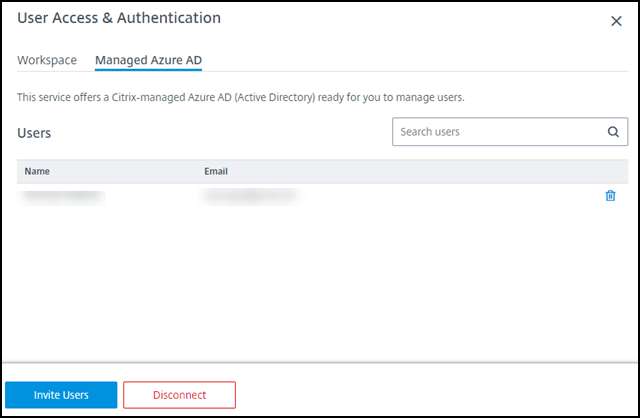
-
Saisissez le nom et l’adresse e-mail d’un utilisateur, puis cliquez sur Ajouter un utilisateur.
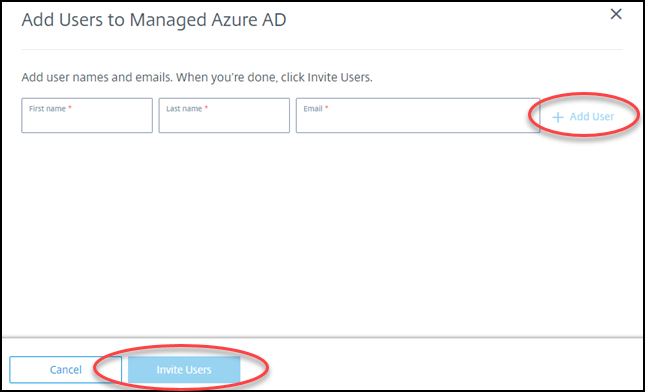
- Répétez l’étape précédente pour ajouter d’autres utilisateurs.
- Lorsque vous avez terminé d’ajouter les informations utilisateur, cliquez sur Inviter des utilisateurs en bas de la carte.
Pour supprimer un utilisateur de Managed Microsoft Entra ID, cliquez sur l’icône de corbeille à côté du nom de l’utilisateur que vous souhaitez supprimer du répertoire. Confirmez la suppression.
Étapes suivantes : Ajoutez des utilisateurs au catalogue
Ajouter ou supprimer des utilisateurs dans un catalogue
Effectuez cette procédure quelle que soit la méthode d’authentification que vous utilisez.
-
Depuis le tableau de bord Quick Deploy > Microsoft Azure dans Citrix DaaS pour Azure, si vous n’avez ajouté aucun utilisateur à un catalogue, cliquez sur Ajouter des abonnés.
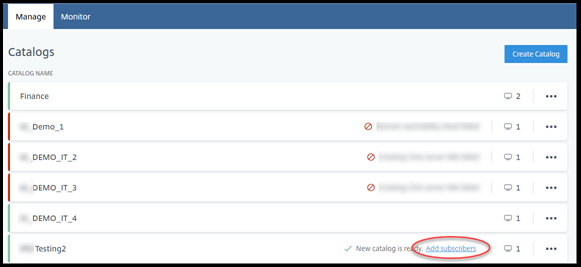
Pour ajouter des utilisateurs à un catalogue qui contient déjà des utilisateurs, cliquez n’importe où dans l’entrée du catalogue.
-
Dans l’onglet Abonnés, cliquez sur Gérer les abonnés.
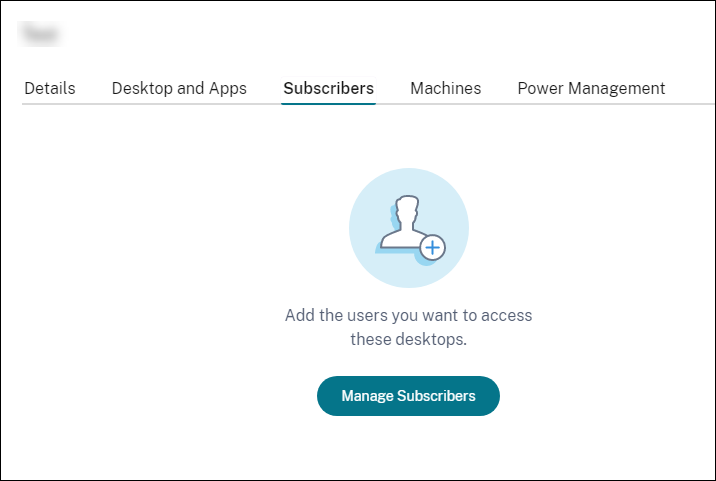
-
Sélectionnez un domaine. (Si vous utilisez Managed Microsoft Entra ID pour l’authentification utilisateur, il n’y a qu’une seule entrée dans le champ du domaine.) Sélectionnez ensuite un utilisateur.
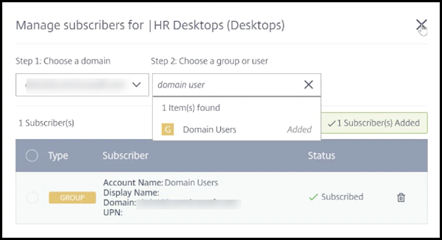
-
Sélectionnez d’autres utilisateurs, si nécessaire. Lorsque vous avez terminé, cliquez sur le X dans le coin supérieur droit.
Pour supprimer des utilisateurs d’un catalogue, suivez les étapes 1 et 2. À l’étape 3, cliquez sur l’icône de corbeille à côté du nom que vous souhaitez supprimer (au lieu de sélectionner un domaine et un groupe/utilisateur). Cette action supprime l’utilisateur du catalogue, et non de la source (telle que Managed Microsoft Entra ID ou votre propre AD ou AAD).
Étapes suivantes :
- Pour un catalogue avec des machines multi-session, ajoutez des applications, si ce n’est pas déjà fait.
- Pour tous les catalogues, envoyez l’URL de Citrix Workspace à vos utilisateurs.
Plus d’informations
Pour plus d’informations sur l’authentification dans Citrix Cloud, consultez Gestion des identités et des accès.